 Das Gerät zum Drucken wird nicht nur zu Hause, sondern auch in großen Unternehmen eingesetzt. Wenn der Drucker ausfällt, wird der Workflow der gesamten Abteilung unterbrochen. Wenn Informationen zur Unterbrechung der Arbeit auf dem Bildschirm angezeigt werden, müssen Sie daher herausfinden, was die Fehlfunktion verursacht hat und wie Sie sie beheben können.
Das Gerät zum Drucken wird nicht nur zu Hause, sondern auch in großen Unternehmen eingesetzt. Wenn der Drucker ausfällt, wird der Workflow der gesamten Abteilung unterbrochen. Wenn Informationen zur Unterbrechung der Arbeit auf dem Bildschirm angezeigt werden, müssen Sie daher herausfinden, was die Fehlfunktion verursacht hat und wie Sie sie beheben können.
Warum der Drucker "Angehalten" schreibt und nicht druckt
Zu den wahrscheinlichen Ursachen des Problems gehören:
- Fehlerhaftes USB-Kabel oder Netzkabel. Eine häufige Situation, die zur Unterbrechung des Betriebs der Geräte führt. Der PC schaltet automatisch alle aktiven Geräte aus.
- Keine Verbindung über Kabel. Überprüfen Sie den Zustand des Kabels. Es sollte keinen Schaden geben. Wenn es um ihn geht, müssen Sie ihn ersetzen.

Diese Probleme treten am häufigsten auf. Manchmal liegt der Grund in anderen Umständen, einschließlich dem Verlust der Netzwerkdruckerverbindung oder Papierstaus. Das kommt aber seltener vor.
Was tun, wenn der Drucker angehalten ist?
Wenn eine ähnliche Situation eintritt, muss der Fehler behoben werden. Du kannst es alleine machen. Zuerst müssen Sie das Gerät in einwandfreiem Zustand zurückgeben. Um das Problem richtig zu beheben, ist es wichtig herauszufinden, warum es passiert ist. Die weitere Vorgehensweise hängt davon ab. Wenn der Fehler mit dem USB-Kabel zusammenhängt, muss es ersetzt oder an die Stromversorgung angeschlossen werden. Wenn das Problem im anderen liegt, wird empfohlen, wie folgt vorzugehen:
- Über das Startmenü gelangen Sie in den Bereich "Geräte und Drucker".
- Wählen Sie in der angezeigten Liste das entsprechende Gerät aus.
- Als nächstes müssen Sie "Drucker" auswählen und das Häkchen in der Zeile für autonomes Arbeiten entfernen.
WICHTIG! Wenn die angezeigten Manipulationen nicht zu den gewünschten Ergebnissen geführt haben und die Informationen zur Aussetzung weiterhin auf dem Bildschirm angezeigt werden, liegt das Problem möglicherweise an den festgefahrenen Aufgaben. Dies geschieht, wenn zum Drucken gesendete Dokumente aus irgendeinem Grund nicht gedruckt wurden. Wenn dies in regelmäßigen Abständen geschieht, sammeln sie sich in den Aufgaben des Geräts an, was zu Problemen beim normalen Betrieb des Geräts führt.
Um dies zu beheben, öffnen Sie das Bedienfeld des Geräts und löschen Sie die angesammelten Dateien, die nicht gedruckt wurden. Der Vorgang erfolgt über die Registerkarte Bereinigung der Druckwarteschlange und für jede dort angegebene Datei wird die Auswahl abgebrochen. Diese Aktionen erfordern viel Zeit, insbesondere wenn viele Dokumente vorhanden sind. Nach den durchgeführten Manipulationen ist ein Testdruck erforderlich. Dadurch wird überprüft, ob das Gerät wie zuvor zu arbeiten begonnen hat. Hierzu ist jedes Dokument geeignet.
Manchmal treten beim Netzwerkdruck Probleme auf. Um das Problem zu lösen, öffnen Sie die Hardwareeinstellungen, gehen Sie zu den Eigenschaften und öffnen Sie das Fenster Anschlüsse. Notwendigkeit, den Status von SNMP zu analysieren. Wenn es ein Häkchen gibt. es muss entfernt werden. Dies sollte die Situation korrigieren.
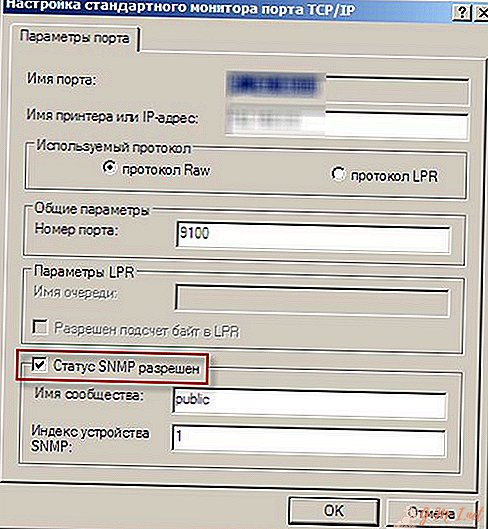
Wenn das Gerät selbständig in den Offline-Modus wechselt, aber alle Einstellungen und Systeme ordnungsgemäß funktionieren, sollten Sie ein Update für Ihr eigenes Server-Betriebssystem herunterladen und installieren.
Mit dem Drucker können Sie die erforderlichen Dokumente und Bilder schnell ausdrucken. Manchmal kann seine Arbeit pausieren und Probleme verursachen. Zur Fehlerbehebung müssen Sie die Ursache ermitteln. Dann ist es möglich, eine wirksame Wiederherstellung der Funktion durchzuführen. Sie können dies auf eigene Faust tun, indem Sie die Anweisungen sorgfältig lesen.

Lassen Sie Ihren Kommentar